# 테스트 환경
- OS : Oracle Linux Server release 8.6
- JDK : 1.8
- Jboss ver. : jboss-eap-7.4.0
# Jboss
Red Hat에서 만든 Web Application Server
Jboss EAP
상용 오픈소스 제품으로 벤더사에 의한 유료 기술 지원 가능
고객이 요청한 버그 수정과 보안 업데이트 등의 안정성과 품질 그리고 기술 지원 환경에 대한 호환성 테스트를 거쳐 출시
Jboss wildfly
커뮤니티 제품으로 벤더사에 의한 유료 기술 지원X
주로 기능 개발을 목적으로 하는 제품으로 기능 개발 중 발생된 버그는 수정되어 릴리즈에 포함될 순 있지만 이에 대한 유지 보수와 보안 업데이트는 X
두 개의 제품은 버그, 보안, 성능에 관련된 패치 이외에는 차이점이 없음
# INFO
1. Mode
Jboss에는 Standalone mode와 Domain mode가 존재
Standalone Mode
각 Server instances들이 독립적으로 실행
(WebLogic 개념으로 설명하자면 AdminServer의 개념이 없음)
Domain Mode
WebLogic의 Domain 개념과 비슷하며 하나의 Domain에서 여러 개의 서버 instances 들을 관리
2. Profile
① 독립 환경
default : 기본 구성 환경으로 독립 환경에 적합한 subsystem으로 구성
full : default 구성에서 messaging-activmq / iiop-openjdk subsystem 추가적으로 포함
load-balancer : load balancer 역할만 수행할 수 있는 최소한의 설정 구성
② 클러스터 환경
ha : default 환경에 클러스터 설정을 포함
full-ha : full 환경에 클러스터 설정을 포함
# 설치
1. 설치 파일 다운로드
https://developers.redhat.com/products/eap/download
JBoss Enterprise Application Platform | Red Hat Developer
A modular, cloud-ready, Jakarta EE 10 compliant platform with APIs and development frameworks for quickly developing secure and scalable Jakarta EE
developers.redhat.com
설치 파일을 다운로드하기 위해서는 당연하게 Red Hat 계정이 필요
설치 파일 형태는 installer 형태의 jar 파일과 zip 파일이 존재
이 글에서는 zip 파일을 통한 Jboss-eap-7.4.0 설치 방법을 진행
2. 설치 진행
설치 파일 압축 해제를 통행 설치 진행
unzip jboss-eap-7.4.0.zip

3. 관리자 계정 생성 및 등록
cd {JBOSS_HOME}/bin
./add-user.sh
Management User - Username 입력 - Password 입력 - Password 재입력 - yes - no

4. 각 Mode conf 파일에 JAVA_HOME 추가
{JBOSS_HOME}/bin 디렉터리에서 domain.conf, standalone.conf에 JAVA_HOME 추가 후 저장


5. Jboss 실행
{JBOSS_HOME}/bin 폴더에서 standalone.sh 실행
server ip를 지정해주지 않게 되면 127.0.0.1로 jboss 가 실행되기 때문에 SERVER_IP 부분에 real ip를 지정 후 실행
./standalone.sh -bmanagement=SERVER_IP -b SERVER_IP


console URL 호출 후 ID / PW 입력 후 console 접속
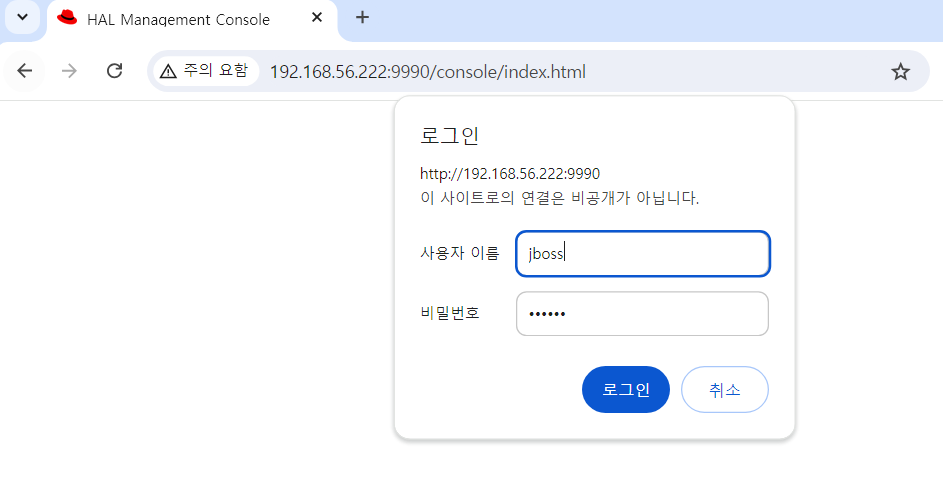

'WAS > Jboss' 카테고리의 다른 글
| Jboss Cluster 설정 (0) | 2024.08.13 |
|---|---|
| Jboss Deployment (0) | 2024.08.01 |

